
??xnormal是一款非常好用的游戏烘焙插件,这款插件支持3Dsmax、maya和Photoshop。这款插件支持快速烘焙高模的多种法线、置换、环境光、OC等纹理信息,以用于游戏低模中,软件支持众多的模型以及图片格式,此外还支持许多高级的参数。
烘焙流程:
1.准备模型:烘培需要对应好的高模和低模,模型最好象普通渲染样保证匹配,如果有多个部件交叉叠放一起,需要分开否则可能出现部分错误。xNormal烘培是基于优秀的GI光线,不需要我们对光线阴影色调操心而保证准确。
调用的模型支持多种格式,最常用和通用的是OBJ,用MAX的还可以使用SBM格式,包含支持的更多信息,也方便导入导出。
2.装载模型:第一项装载高模,第二项装载低模,顺序应该是不影响的且可以装载多个,进行选择使用。
3.烘培设置:选择文件保存路径。图片大小,需要的烘培项。经过测试烘培最好的是法线和AO(翻译的文字为四周锁柱?),法线有几种形式,可以对应不同的引擎和作为其他贴图的参考。出血量、抗锯齿等普通情况下可以保存默认。点击下角最大的引起地图按钮,等待几分钟,烘培完成。
4、各种贴图转换工具,可以得到细节、法线、AO、高光等贴图
5、工具自带了一些例子,可以3D查看。自己烘培好的模型也可以调用,可以看到低模上保持高模细节,以及其他次世代游戏中看到的DX效果。
xnormal使用方法:
1.右侧的按钮可以导入高模以及低模,这款软件可以将高模中的信息烘焙到低模的各种贴图中,右键可以加载和移除模型
2.在低模的选项smoothnormal有三种选择,useexportednormals可以识别三维软件中指定的模型的软硬边,averagenormals会将所有的法线软化,hardennormals会将法线硬边化,一般这个选项都选择第一个useexportednormals
3.Maxiumfrontal/rearraydistance可以决定低模读取超过自身范围多少的高模的信息,这个数值稍微大一点可以获得更多的高模细节,但是该数值过小或者过大会出错,usecage可以在三维软件中编辑导出低模的cage文件在xnormal中使用,能得到比较精确的烘焙
4.Bake前要在bakingoption中指定输出贴图的路径
5.在选择高模的板块中,有basetexturetobake的选项,可以将在其他软件中给高模上好的颜色bake到低模中
6.size决定输出贴图的尺寸;edgepedding代表贴图超出UV边界多少个像素(这个值得大小根据贴图的尺寸来,一般不宜过大,贴图稍微超出UV边界一点可以避免一些错误黑边的出现);bucketsize是xnormal在烘焙贴图过程中渲染方框的大小,本人习惯设置成512;renderer可以有两种模式,defaultbucketrenderer是CPU渲染,速度上比较慢,optix/CUDArenderer是GPU渲染,速度很快但比较容易出错;antialising是贴图抗锯齿效果,开高了比较慢(如果贴图是2048像素想要达到好的抗锯齿效果,可以先烘焙4096抗锯齿为1的贴图,然后Photoshop改图片大小至2048,会比直接在xnormal中开高抗锯齿烘焙2048的贴图要快)
7.点击图中绿色的图标可以打开每种贴图的选项,在normalmap的选项中swizzlecoordinates代表计算烘焙法线贴图的坐标系,maya和marmoset用的是Y+,3dsmax和udk用的是Y-;tangentspace是法线的类型,如果不选这个选项xnormal会生成worldspacenormal
8.AO贴图烘焙的选项中,rays是AO烘焙的采样值,该数值越高贴图质量越好同时烘焙速度越慢;spreadangle是通过角度去计算AO,该数值过大或者过小都会导致AO贴图效果出错,一般150是一个比较好的数值;allow100%occlusion一般关掉,开启有的时候会出错;ignorebackfacehits开启;jitter是可以给AO加噪点,关掉比较好
9.bakeAO的时候需要调整一下模型的cage,要打开3Dviewer去观察,选择runwindowed,窗口化显示,然后点lauchviewer
10.showcage可以显示cage,然后editcage可以对cage进行调整,cageglobalextrusion可以整体的放大cage直到它完全盖过高模,selectionextrusion只向法线方向外移动选中的点,鼠标中键可以选择点,全部调整好后可以点击右边的savemeshes.
存储的时候会有两种不同的文件类型,选择SBM能得到比较好的效果
在128rays的情况下bake出来的ao会比较多噪点,可以考虑将rays调高
填写图片摘要(选填)填写图片摘要(选填)
如果想要改变模型的尺寸的话可以在下方defaultmeshscale处改,这样每回导入的模型都继承了相同的尺寸信息,不用每次都手动调整
11.另外一种使用cage的方式是在externalcagefile这里导入一个obj文件,可以在maya中在原始的低模上复制一个新模作为cage,可以对该cage进行缩放以及调点但是模型的布线以及UV不能被改动
12.Xnormalbake出来的normalmap最好使用photoshop中的xnormal插件xnormalnormalized这样可以使normalmap更加干净并且避免了一些细微的错误填写图片摘要(选填)
13.Xnormal可以把高模上面的颜色信息bake到低模上面,在其他三维软件在高模上绘制好贴图后,导出OBJ文件,高模上面的颜色信息可以得到保留
bake的时候选择bakehighpoly'svertexcolors,在该选项中可以改背景颜色,一般改成黑色,默认是白色
选择高模的区域中ignoreper-vertex-color要关闭,否则自动忽略了高模的顶点着色
14.在photoshop中给贴图加edgepadding的方法,先ctrl选中channel中的alpha通道
然后点击该图标给其一个layermask,紧接着右键applylayermask
然后找到photohshop中Xnormal插件那一栏,点击dilation
会出现一个这样的窗口,上面的radius代表edgepadding的像素,选择好了点击update然后点击doit就可以
Tags:xnormal.
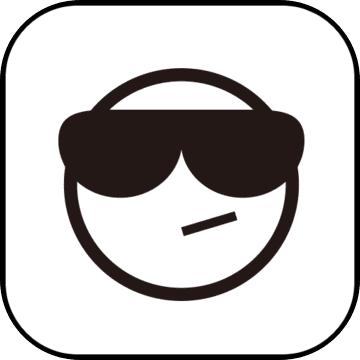 sketch拉线成面插件(ExtrudelineTool)滤镜插件 / 187.12MB / 2011-6-7 / WinAll / /
sketch拉线成面插件(ExtrudelineTool)滤镜插件 / 187.12MB / 2011-6-7 / WinAll / / 小编点评:ExtrudelineTool插件是一.
下载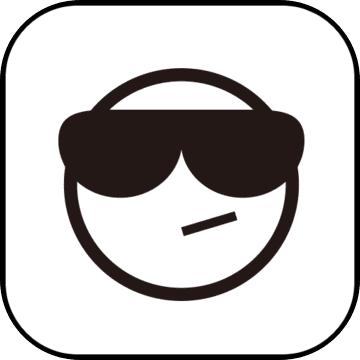 AE图形延迟偏移MG动画制作脚本Vigoro滤镜插件 / 874.4MB / 2019-10-5 / WinAll / / aescripts /
AE图形延迟偏移MG动画制作脚本Vigoro滤镜插件 / 874.4MB / 2019-10-5 / WinAll / / aescripts / 小编点评:Vigoro脚本可以在ae中制作出.
下载 capia十全大补滤镜插件 / 978.97MB / 2012-6-10 / WinAll, WinXP / /
capia十全大补滤镜插件 / 978.97MB / 2012-6-10 / WinAll, WinXP / / 小编点评:CAPIA十全大补是一个十分实用的平面设计.
下载 TagsReport(读取html网页标签)V1.0.0.0下载 编程开发 / 239.39MB / 2022-9-14 / Win8,Win7,WinXP / 英文 / 免费软件
TagsReport(读取html网页标签)V1.0.0.0下载 编程开发 / 239.39MB / 2022-9-14 / Win8,Win7,WinXP / 英文 / 免费软件 小编点评:软件介绍专题:iPhone8使用教程Ta.
下载 北京大学app下载-北京大学 v2.0.8 手机版生活服务 / 561.55MB / 2016-1-21 / /
北京大学app下载-北京大学 v2.0.8 手机版生活服务 / 561.55MB / 2016-1-21 / / 小编点评:软件介绍北京大学app是一款为北京.
下载 在霸州app下载-在霸州 v1.0.23.152 手机版生活服务 / 75.66MB / 2021-7-21 / /
在霸州app下载-在霸州 v1.0.23.152 手机版生活服务 / 75.66MB / 2021-7-21 / / 小编点评:软件介绍在霸州是霸州本地人的生活服.
下载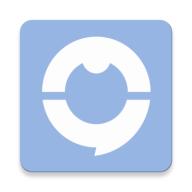 YOWUapp下载-YOWU v1.3.3 手机版生活服务 / 473.2MB / 2023-12-11 / /
YOWUapp下载-YOWU v1.3.3 手机版生活服务 / 473.2MB / 2023-12-11 / / 小编点评:软件介绍YOWU是一款针对妖舞猫耳耳机设.
下载 浣洗app下载-浣洗 v1.0.5 安卓版生活服务 / 513.47MB / 2019-4-26 / /
浣洗app下载-浣洗 v1.0.5 安卓版生活服务 / 513.47MB / 2019-4-26 / / 小编点评:软件介绍浣洗能够帮助用户清洗各种衣物,平.
下载 积分通app下载-积分通 v1.0 安卓版生活服务 / 734.19MB / 2020-10-12 / /
积分通app下载-积分通 v1.0 安卓版生活服务 / 734.19MB / 2020-10-12 / / 小编点评:软件介绍积分通app是一款积分管理.
下载 通读在线app下载-通读在线 v3.5 手机版生活服务 / 483.27MB / 2021-6-16 / /
通读在线app下载-通读在线 v3.5 手机版生活服务 / 483.27MB / 2021-6-16 / / 小编点评:软件介绍通读在线app是一款为各个.
下载 邮政EMSapp下载-邮政EMS v3.2.6 安卓版生活服务 / 309.37MB / 2021-8-27 / /
邮政EMSapp下载-邮政EMS v3.2.6 安卓版生活服务 / 309.37MB / 2021-8-27 / / 小编点评:软件介绍邮政EMSapp是邮政官方客户.
下载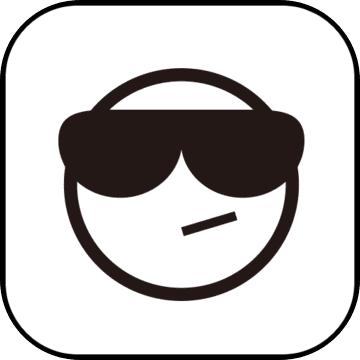 彩云天气分钟级降雨预报pro下载-彩云天气分钟级降雨预报pro安卓版下载生活服务 / 375.96MB / 2019-1-15 / /
彩云天气分钟级降雨预报pro下载-彩云天气分钟级降雨预报pro安卓版下载生活服务 / 375.96MB / 2019-1-15 / / 小编点评:软件介绍彩云天气分钟级降雨预报pr.
下载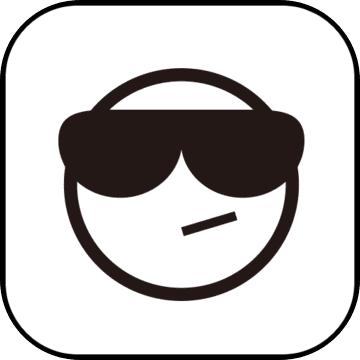 安心天气app下载-安心天气app安卓版下载生活服务 / 81.77MB / 2019-11-8 / /
安心天气app下载-安心天气app安卓版下载生活服务 / 81.77MB / 2019-11-8 / / 小编点评:软件介绍《安心天气app》给你提供.
下载 王国编年史汉化破解版下载-王国编年史中文破解版下载v1.3.5 安卓完整解锁版
王国编年史汉化破解版下载-王国编年史中文破解版下载v1.3.5 安卓完整解锁版 爱养成3游戏下载-爱养成3手机版下载v1.5.3.1 官方安卓版
爱养成3游戏下载-爱养成3手机版下载v1.5.3.1 官方安卓版 九游天天打杰顿游戏-天天打杰顿九游版(暂未上线)v1.0.2 官网安卓版
九游天天打杰顿游戏-天天打杰顿九游版(暂未上线)v1.0.2 官网安卓版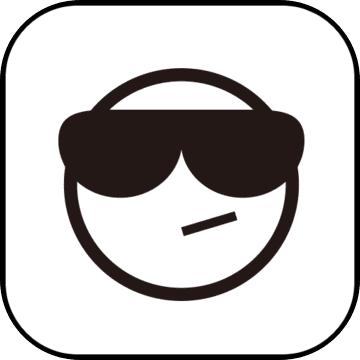 愤怒的狼模拟破解版下载-愤怒的狼模拟内购破解版下载v1.2 安卓版
愤怒的狼模拟破解版下载-愤怒的狼模拟内购破解版下载v1.2 安卓版 口袋街机厅最新破解版下载-口袋街机厅汉化破解版下载v1.0.8 安卓无限金币版
口袋街机厅最新破解版下载-口袋街机厅汉化破解版下载v1.0.8 安卓无限金币版 飞火游戏平台盗墓笔记下载-飞火盗墓笔记手游版下载v1.5.4 安卓版
飞火游戏平台盗墓笔记下载-飞火盗墓笔记手游版下载v1.5.4 安卓版 逆转少女手游官网-逆转少女手机版(暂未上线)v1.1.2 安卓版
逆转少女手游官网-逆转少女手机版(暂未上线)v1.1.2 安卓版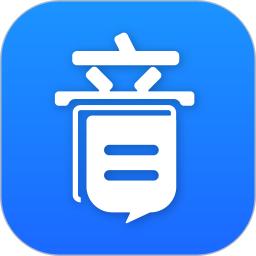 音书教学手机版下载-音书教学app下载v1.2.0 安卓官方版
音书教学手机版下载-音书教学app下载v1.2.0 安卓官方版 美食餐厅大亨游戏下载-美食餐厅大亨官方版下载v2.1.0 安卓版
美食餐厅大亨游戏下载-美食餐厅大亨官方版下载v2.1.0 安卓版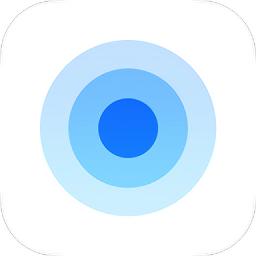 nokiawifi手机版下载-nokiawifi app下载v3.230125.00 安卓版
nokiawifi手机版下载-nokiawifi app下载v3.230125.00 安卓版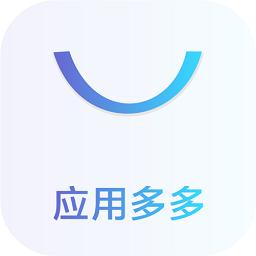 应用多多软件下载-应用多多app下载v1.0.1 安卓版
应用多多软件下载-应用多多app下载v1.0.1 安卓版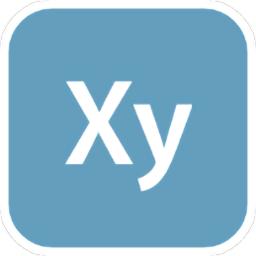 逍遥工具箱软件最新版免费下载-逍遥工具箱app手机版下载v1.0 安卓版
逍遥工具箱软件最新版免费下载-逍遥工具箱app手机版下载v1.0 安卓版
沃门户app下载-沃门户 v6.0.0 手机版
 生活服务 / 61.82MB / 2013-8-8 / / 下载
生活服务 / 61.82MB / 2013-8-8 / / 下载
蜗行app下载-蜗行 v1.1.3 手机版
 生活服务 / 552.84MB / 2013-9-7 / / 下载
生活服务 / 552.84MB / 2013-9-7 / / 下载
鑫龙地产app下载-鑫龙地产 v1.0.2 手机版
 生活服务 / 960.91MB / 2012-5-7 / / 下载
生活服务 / 960.91MB / 2012-5-7 / / 下载
夜店之家app下载-夜店之家 v1.0.0 安卓版
 生活服务 / 735.27MB / 2015-6-3 / / 下载
生活服务 / 735.27MB / 2015-6-3 / / 下载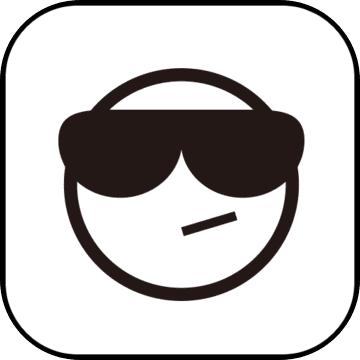
九游杜拉拉升职记手游下载-杜拉拉升职记九游版下载v2.1.2 安卓版
 恋爱养成 / 564.83MB / 2014-1-12 / Android / 中文 / 苏州亿歌网络科技有限公司 / v2.1.2 安卓版 下载
恋爱养成 / 564.83MB / 2014-1-12 / Android / 中文 / 苏州亿歌网络科技有限公司 / v2.1.2 安卓版 下载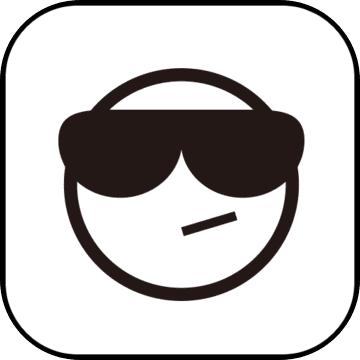
九游怪咖英雄手游下载-怪咖英雄九游版下载v1.00.22 安卓版
 卡牌游戏 / 629.82MB / 2012-3-7 / Android / 中文 / v1.00.22 安卓版 下载
卡牌游戏 / 629.82MB / 2012-3-7 / Android / 中文 / v1.00.22 安卓版 下载
凯尔丝医生破解版下载-凯尔丝医生安卓破解版下载v1.2 安卓版
 模拟经营 / 937.6MB / 2022-5-2 / Android / 中文 / v1.2 安卓版 下载
模拟经营 / 937.6MB / 2022-5-2 / Android / 中文 / v1.2 安卓版 下载
宝贝世界创造与建设手游下载-宝贝世界创造与建设游戏下载v1.2 安卓版
 模拟经营 / 142.38MB / 2021-12-18 / Android / 中文 / v1.2 安卓版 下载
模拟经营 / 142.38MB / 2021-12-18 / Android / 中文 / v1.2 安卓版 下载
食品卡车柴犬厨师破解版下载-食品卡车柴犬厨师内购破解版下载v1.0.4 安卓版
 模拟经营 / 590.14MB / 2011-5-24 / Android / 中文 / v1.0.4 安卓版 下载
模拟经营 / 590.14MB / 2011-5-24 / Android / 中文 / v1.0.4 安卓版 下载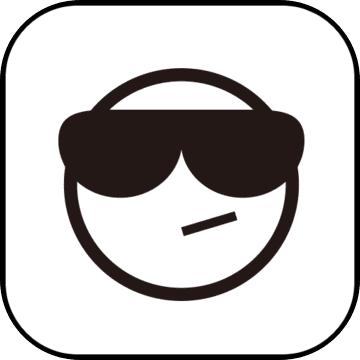
果盘战火英雄变态版下载-战火英雄bt果盘版下载v1.0.3 安卓版
 卡牌游戏 / 30.41MB / 2020-5-27 / Android / 中文 / v1.0.3 安卓版 下载
卡牌游戏 / 30.41MB / 2020-5-27 / Android / 中文 / v1.0.3 安卓版 下载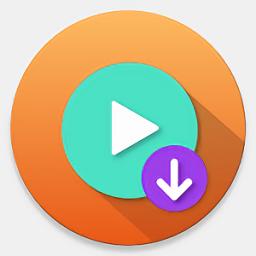
Lj视频下载器插件不限速版下载-lj视频下载器最新版2024下载v1.1.48 安卓版
 常用工具 / 423.42MB / 2017-1-22 / Android / 中文 / v1.1.48 安卓版 下载
常用工具 / 423.42MB / 2017-1-22 / Android / 中文 / v1.1.48 安卓版 下载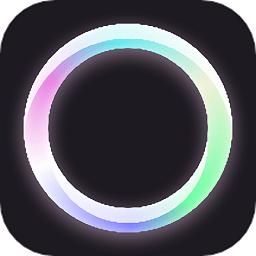
梦幻氛围灯下载-梦幻氛围灯app下载v1.0 安卓版
 常用工具 / 580.28MB / 2022-1-14 / Android / 中文 / 深圳市丰悦羽科技有限公司 / v1.0 安卓版 下载
常用工具 / 580.28MB / 2022-1-14 / Android / 中文 / 深圳市丰悦羽科技有限公司 / v1.0 安卓版 下载
我有一个秘密男友手游下载-我有一个秘密男友官方版下载v1.0 安卓版
 恋爱养成 / 788.20MB / 2019-1-18 / Android / 中文 / v1.0 安卓版 下载
恋爱养成 / 788.20MB / 2019-1-18 / Android / 中文 / v1.0 安卓版 下载